Criação de um backup manual
Cenários
TaurusDB Permite criar backups manuais para instâncias de BD disponíveis. Você pode usar esses backups para restaurar dados.
Restrições
- Você pode criar backups manuais somente quando o saldo da sua conta não for inferior a US$ 0.
- A eficiência do backup está em proporção direta ao volume de dados da instância.
- O sistema verifica a conexão com a instância de BD ao iniciar uma tarefa de backup completo. Se o bloqueio de backup não for obtido da instância de banco de dados, a verificação falhará e uma nova tentativa será executada automaticamente. Se a nova tentativa falhar, o backup falhará.
- Quando uma conta é excluída, os backups automáticos e manuais são excluídos.
- O tempo necessário para criar um backup manual depende do volume de dados da instância de BD.
- Quando uma instância de banco de dados está sendo armazenada em backup, os dados são copiados e carregados para o OBS. O tempo necessário depende da quantidade de dados a serem copiados.
Limpeza de backup
Quando uma instância de BD é excluída, seus backups automatizados também são excluídos, mas seus backups manuais são mantidos até que você os exclua manualmente.
Criação de um backup manual
- Faça logon no console de gerenciamento.
- Clique em
 no canto superior esquerdo e selecione uma região e um projeto.
no canto superior esquerdo e selecione uma região e um projeto. - Clique em
 no canto superior esquerdo da página e escolha Databases > TaurusDB.
no canto superior esquerdo da página e escolha Databases > TaurusDB. - Na página Instances, localize a instância para a qual deseja criar um backup manual e escolha na coluna Operation.
Figura 1 Criação de um backup
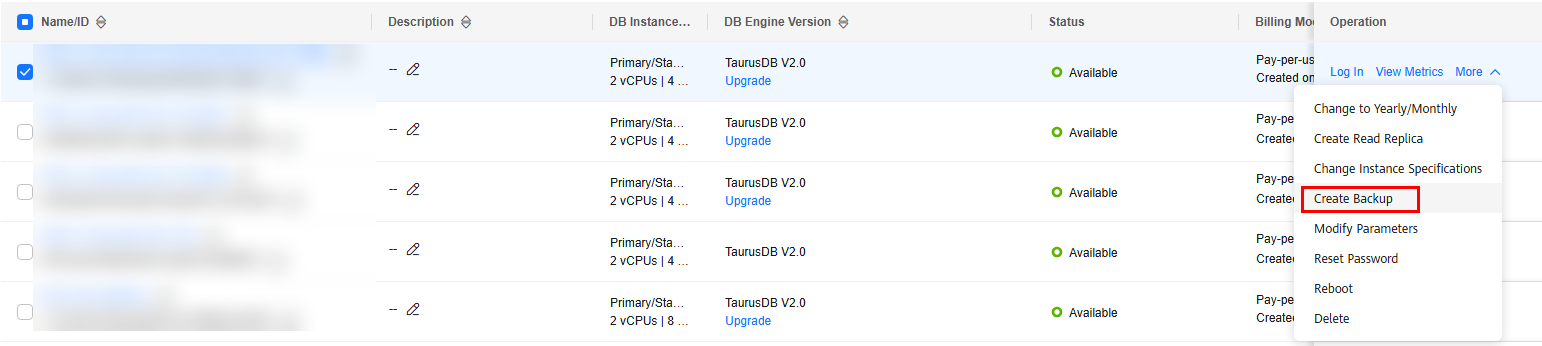
Você também pode criar um backup de uma das seguintes maneiras:
- Na página Instances, clique no nome da instância. Escolha Backups no painel de navegação e clique em Create Backup.
Figura 2 Criação de um backup

- Na página Instances, clique no nome da instância para acessar a página Basic Information. No canto superior direito da página, clique em
 e escolha Create Backup.
Figura 3 Criação de um backup
e escolha Create Backup.
Figura 3 Criação de um backup
- Na página Instances, clique no nome da instância. Escolha Backups no painel de navegação e clique em Create Backup.
- Na caixa de diálogo exibida, insira um nome e uma descrição de backup e clique em OK.
Figura 4 Criação de um backup
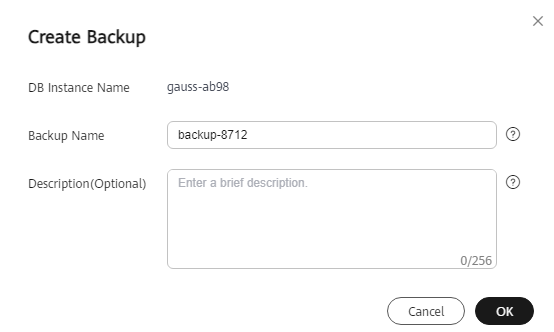
- O nome de backup deve começar com uma letra e consistir de 4 a 64 caracteres. Somente letras (diferenciando maiúsculas de minúsculas), dígitos, hifens (-) e sublinhados (_) são permitidos.
- A descrição do backup consiste em até 256 caracteres. Ela não pode conter retornos de carro ou qualquer um dos seguintes caracteres especiais: !<"='>&
- Exiba o backup criado na página Backups.
Exclusão de um backup manual
- Na página Backups, localize o backup que deseja excluir e clique em Delete na coluna Operation.
Como alternativa, na página Instances, clique no nome da instância. Na página Backups, localize o backup que deseja excluir e clique em Delete na coluna Operation.
Os backups a seguir não podem ser excluídos:
- Backups automáticos
- Backups que estão sendo restaurados ou criados
- Na caixa de diálogo exibida, clique em OK.






